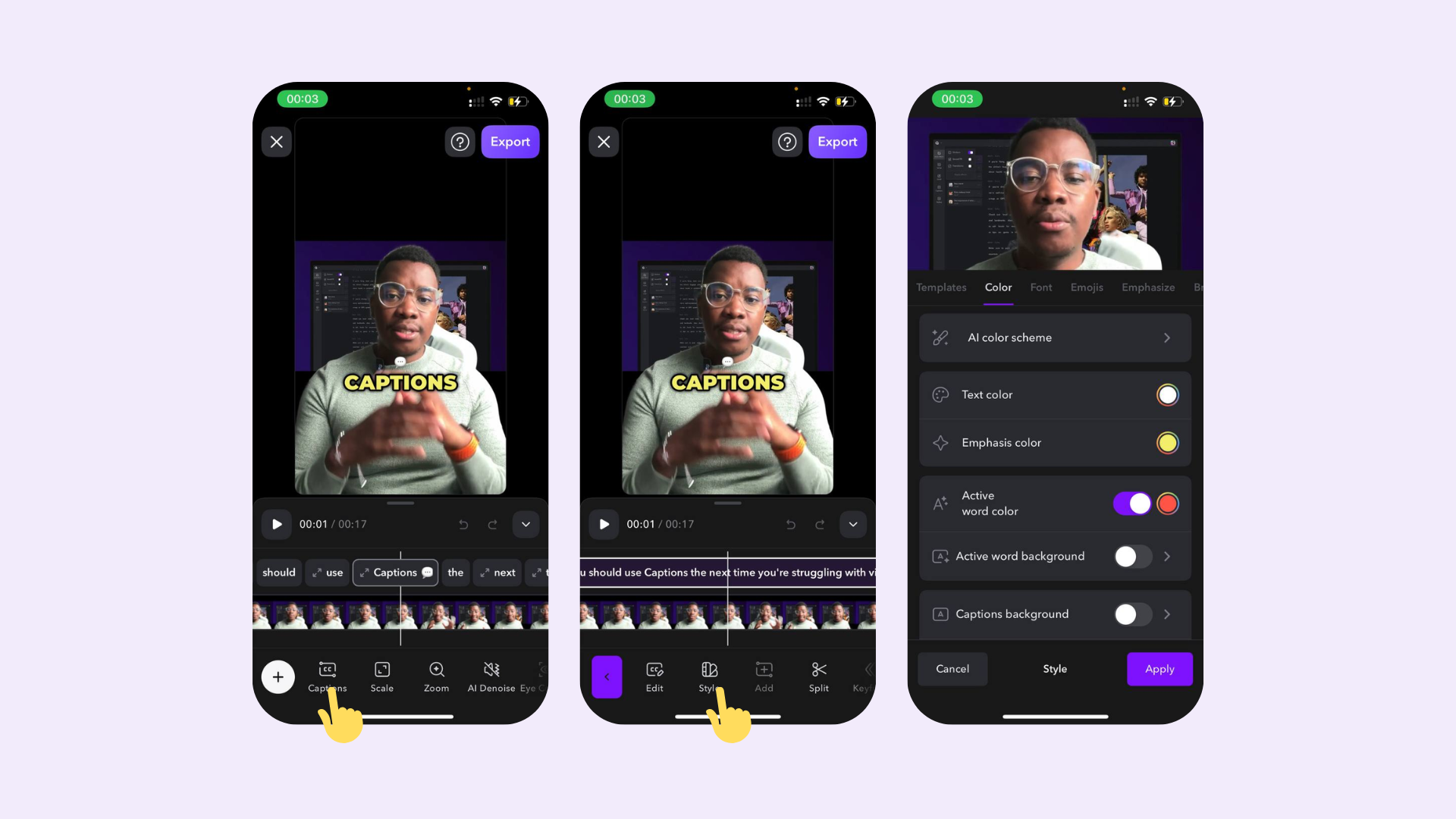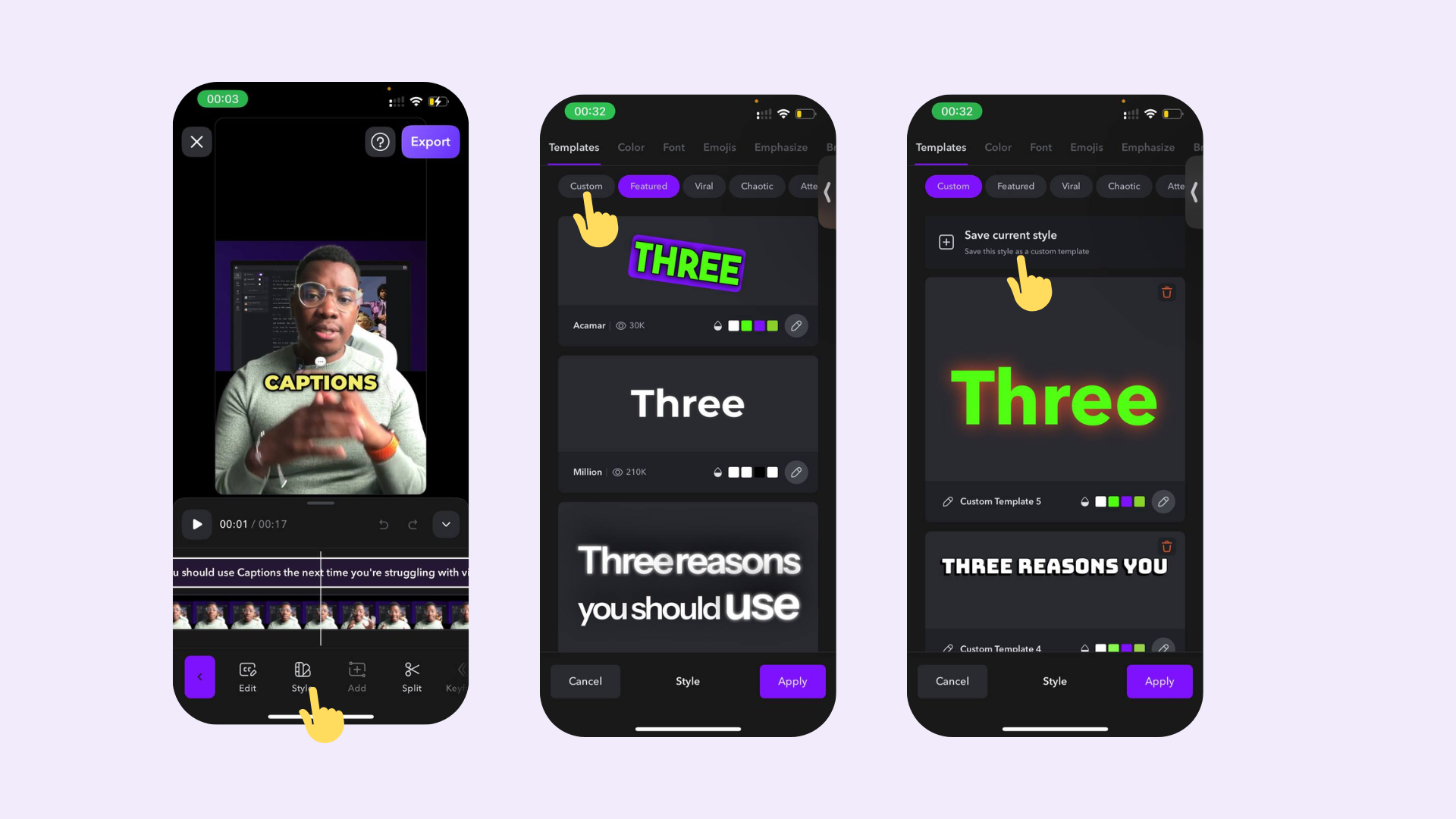الألوان
قم بتطبيق الألوان على العناصر في الفيديو الخاص بك:
-
لون النص - اللون القياسي لجميع الترجمات
-
لون التأكيد - الكلمات المستقلة التي تم تطبيق “التأكيد” عليها
-
لون الكلمة النشطة - عندما يتم نطق كلمتك ، قم بتطبيق لون بديل
-
خلفية الكلمة النشطة - عندما يتم نطق كلمتك ، قم بتطبيق خلفية على الكلمة الفردية
-
خلفية الترجمات - قم بتطبيق لون خلفية على منطقة الترجمة بالكامل. بالإضافة إلى ذلك ، قم بتعديل الحشوة ونصف القطر الحدودي
-
نظام الألوان الذكي - اترك الذكاء الاصطناعي يساعد في تعيين الألوان لمشروعك.
-
السكتة - قم بتعديل سماكة حافة الترجمات
-
الظل - قم بتعديل الظل حول الترجمات
الرموز التعبيرية
أضف رموزًا تعبيرية تلقائيًا إلى الكلمات الرئيسية في الفيديو الخاص بك
-
الحجم - اختار حجم الرموز التعبيرية
-
التوقيت - اختر متى ستظهر الرموز التعبيرية على الترجمات الخاصة بك
-
الموقع - قم بضبط الموقع ومكان الرموز التعبيرية
التأكيد الذكي
قم بإضافة تأثيرات نصية تلقائياً على الكلمات. خيارات متقدمة - اختر ما إذا كنت ترغب في تسطير الكلمات ، أو توضيحها ، و / أو تكبيرهاتقسيم الكلمات
حدد كيف ترغب في تقسيم خطوط الترجمات للعرض
-
الكلمات في السطر - اختر عدد الكلمات التي ستظهر في سطر واحد
-
الخطوط في الصفحة - اختر كم سطراً ستظهر في الصفحة
الخط
اختر الخط لجميع الترجمات الخاصة بك.
-
الخطوط المخصصة - انتقل إلى اليمين لإضافة خط مخصص. تعرف كيف لإضافة خط مخصص إلى جهازك. الخطوط المخصصة ليست متوفرة بعد على Android.
-
المحاذاة - اختر كيفية محاذاة النص الخاص بك
-
التكيف التلقائي - عند التمكين ، كل الترجمات ستظهر بنفس الحجم. الرجاء تعطيل التأكيد الذكي للتأكد من أن جميع الترجمات تظهر بنفس الحجم.
-
السمات - قم بتعديل التباعد وارتفاع الخط
-
الرأسية - تجاوز الرأسيات في الترجمات. ملاحظة: ليس متوفرًا لجميع القوالب
-
الترقيم - قم بالتبديل لتمكين أو تعطيل إخفاء الترقيم
الانتقالات
حدد كيف ستتم تطبيق الانتقالات على الترجمات
-
انتقالات الخلفية للكلمة النشطة - قم بتعديل انتقال الكلمة النشطة
-
انتقالات الترجمات - قم بتعديل انتقال الترجمات
-
هدف - قم بتعديل كم ترجمة ستظهر في آن واحد
-
الحركة التلقائية - عند التطبيق ، ستتحرك الترجمات الموضع
-
التكبير التلقائي - عند التطبيق ، ستكبر الترجمات وتتقلص
-
تدوير عشوائي - قم بتدوير الترجمات عشوائيًا
القوالب
استخدم قالبًا موجودًا
-
اضغط على القوالب
-
استعرض واختر من القائمة الموجودة للقوالب
يمكنك إجراء تخصيصات إضافية عن طريق الضغط على النمط.إنشاء قالب مخصص
-
اضغط على النمط وقم بأي تعديلات على الطريقة الذي ترغب في ظهور الترجمات
-
بمجرد أن تكون سعيداً بالهيئة، اضغط على القوالب
-
اضغط على مخصص > قالب جديد
بمجرد إنشاء القالب الخاص بك ، اضغط على الرمز المعين لإعادة تسميته أو اضغط على سلة المهملات لحذفه.